Come aggiornare il driver audio su Windows 11: una guida completa
Introduzione
Aggiornare i driver audio su Windows 11 è essenziale per mantenere un suono di alta qualità ed evitare problemi tecnici. I driver sono componenti software cruciali che aiutano il sistema operativo a comunicare con l’hardware, come le schede audio, assicurando che l’esperienza audio sia fluida e senza interruzioni. Questa guida offre un approccio passo-passo per aggiornare i driver audio, migliorare le prestazioni del sistema e risolvere i comuni problemi audio.
Una volta compresa l’importanza di mantenere aggiornati i driver audio, il passo successivo è comprendere il ruolo di questi driver nel sistema operativo.

Capire i Driver Audio
Cosa sono i Driver Audio?
I driver audio sono software specializzati che permettono al sistema operativo del computer di comunicare efficacemente con l’hardware audio. Che si stia ascoltando musica, guardando video o partecipando a conferenze video, i driver audio garantiscono che il suono venga elaborato correttamente ed efficientemente.
L’importanza di Tenerli Aggiornati
Aggiornare i driver audio è vitale per diversi motivi. Innanzitutto, garantisce la compatibilità con nuove applicazioni software e aggiornamenti di sistema. Inoltre, gli aggiornamenti dei driver spesso includono miglioramenti che possono migliorare la qualità del suono e risolvere bug che potrebbero causare problemi di prestazioni. Mantenere i driver aggiornati può aiutare a prevenire crash, distorsioni e altri problemi audio-correlati.
Con questa comprensione, passiamo a identificare la versione corrente del driver audio.
Identificare la Versione Attuale del Driver Audio
Utilizzo del Gestore Dispositivi
- Premi
Windows + Xe seleziona “Gestione dispositivi” dal menu contestuale. - Espandi la sezione “Controller audio, video e giochi”.
- Fai clic destro sul dispositivo audio e seleziona “Proprietà”.
- Vai alla scheda “Driver” per visualizzare i dettagli del driver, inclusi versione e data.
Verifica Tramite le Impostazioni Audio
- Fai clic destro sull’icona del suono nella barra delle applicazioni e seleziona “Impostazioni suono”.
- Sotto “Opzioni audio avanzate”, seleziona il tuo dispositivo audio.
- Clicca su “Proprietà dispositivo” per controllare le informazioni del driver.
Con i dettagli del driver a portata di mano, sei pronto per esplorare metodi di aggiornamento manuale per mantenere il sistema in esecuzione regolarmente.
Metodi Manuali per l’Aggiornamento dei Driver Audio
Guida Passo-Passo Utilizzando il Gestore Dispositivi
- Apri “Gestione dispositivi”.
- Espandi la sezione “Controller audio, video e giochi”.
- Fai clic destro sul dispositivo audio e scegli “Aggiorna driver”.
- Seleziona “Cerca automaticamente un driver aggiornato” per consentire a Windows di trovare aggiornamenti.
Scaricare i Driver più Recenti dai Siti dei Produttori
- Identifica la marca e il modello del dispositivo audio in Gestione dispositivi.
- Visita il sito ufficiale del produttore.
- Individua la sezione di supporto o download.
- Inserisci i dettagli del dispositivo e scarica l’ultima versione del driver.
Mentre gli aggiornamenti manuali forniscono controllo, utilizzare Windows Update per aggiornamenti automatici è anche efficace e user-friendly.
Aggiornamenti Automatici tramite Windows Update
Abilitare Gli Aggiornamenti dei Driver in Windows Update
Windows Update è un metodo comodo ed efficace per garantire che i driver rimangano aggiornati.
- Apri “Impostazioni” utilizzando
Windows + I. - Vai su “Aggiornamento e sicurezza” e seleziona “Windows Update”.
- Clicca su “Verifica la disponibilità di aggiornamenti”. Se sono disponibili aggiornamenti dei driver, verranno elencati e possono essere installati facilmente.
Configurare le Impostazioni di Aggiornamento per i Driver Audio
- Nella sezione “Windows Update”, clicca su “Opzioni avanzate”.
- Abilita “Ricevi aggiornamenti per altri prodotti Microsoft quando aggiorni Windows”.
- Questo garantisce di ricevere aggiornamenti per i driver audio insieme agli aggiornamenti di sistema.
Quando gli aggiornamenti automatici non sono preferiti, le soluzioni software di terze parti offrono un approccio alternativo.

Utilizzo di Software di Terze Parti per l’Aggiornamento dei Driver
Strumenti Consigliati di Terze Parti
Applicazioni di terze parti come Driver Booster, DriverPack Solution e Snappy Driver Installer automatizzano il processo di aggiornamento in modo efficiente.
- Scarica e installa uno degli strumenti consigliati.
- Esegui una scansione per identificare i driver obsoleti.
- Segui le istruzioni a schermo per aggiornare il driver audio.
Pro e Contro delle Soluzioni Software Automatizzate
Pro:
– Risparmia tempo con scansioni automatiche e aggiornamenti.
– Interfacce user-friendly.
– Spesso include funzionalità di backup per ripristinare i driver precedenti.
Contro:
– Alcuni strumenti possono includere software indesiderato.
– Potrebbero essere richieste versioni premium per la piena funzionalità.
Anche con questi metodi aggiornati, i problemi possono occasionalmente verificarsi. Ecco come risolverli.
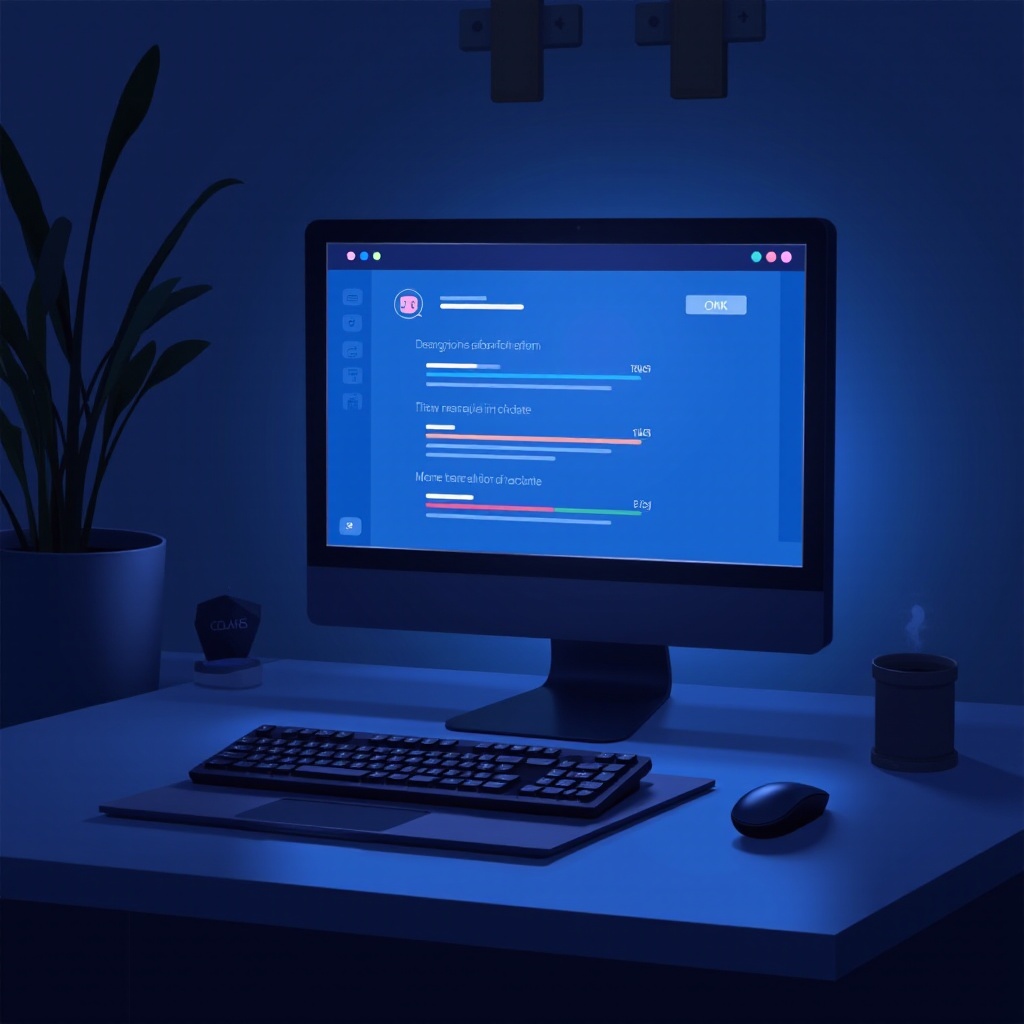
Risoluzione dei Problemi Comuni di Aggiornamento del Driver Audio
Passi da Seguire Quando gli Aggiornamenti Falliscono
- Assicurati che la connessione a internet sia stabile durante gli aggiornamenti.
- Riavvia il computer se l’audio non funziona dopo un aggiornamento.
- Prova a reinstallare il driver tramite Gestione dispositivi.
Ripristinare Sicuramente le Versioni Precedenti del Driver
- In “Gestione dispositivi”, fai clic destro sul dispositivo audio.
- Seleziona “Proprietà” e vai alla scheda “Driver”.
- Clicca su “Ripristina driver” se una versione precedente ha risolto i tuoi problemi.
Questi passaggi di risoluzione dei problemi garantiscono che tu sia preparato a gestire eventuali problemi che sorgono durante il processo di aggiornamento, assicurando una continua prestazione audio.
Conclusione
Mantenere i driver audio aggiornati è necessario per un’esperienza ottimale su Windows 11. Che si tratti di aggiornamenti manuali, impostazioni automatiche o software di terze parti, mantenere i driver aggiornati aiuta a garantire che si possa godere di un suono ininterrotto e di alta qualità. Gli aggiornamenti regolari prevengono problemi e supportano nuove funzionalità quando vengono distribuite.
Domande Frequenti
Con quale frequenza dovrei aggiornare i miei driver audio su Windows 11?
È consigliabile controllare gli aggiornamenti periodicamente, preferibilmente ogni pochi mesi, o ogni volta che si verificano problemi audio.
I driver audio obsoleti possono causare problemi di suono?
Sì, i driver obsoleti possono causare distorsioni audio, malfunzionamenti del dispositivo o perdita totale dell’audio.
Cosa dovrei fare se il mio audio non funziona dopo l’aggiornamento dei driver?
Prova a riavviare il computer, a controllare eventuali problemi hardware o a ripristinare la versione precedente del driver in Gestione dispositivi.
